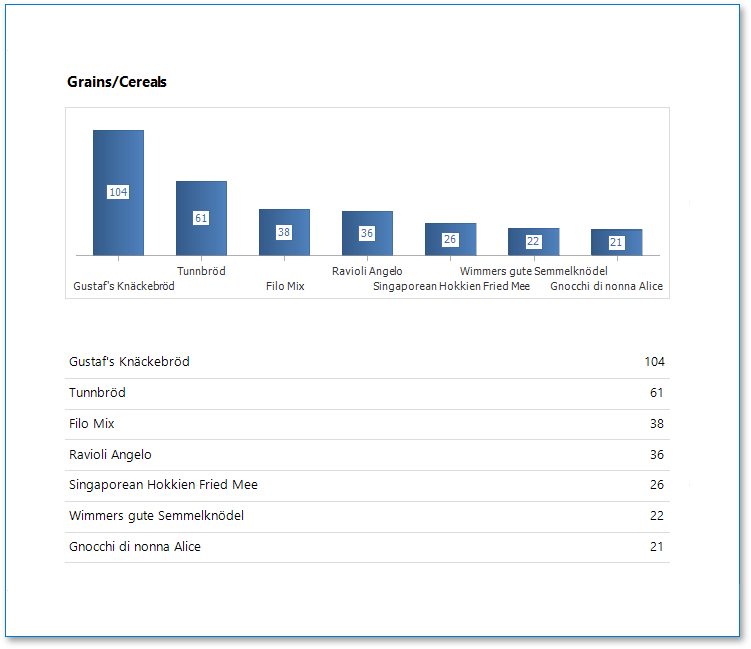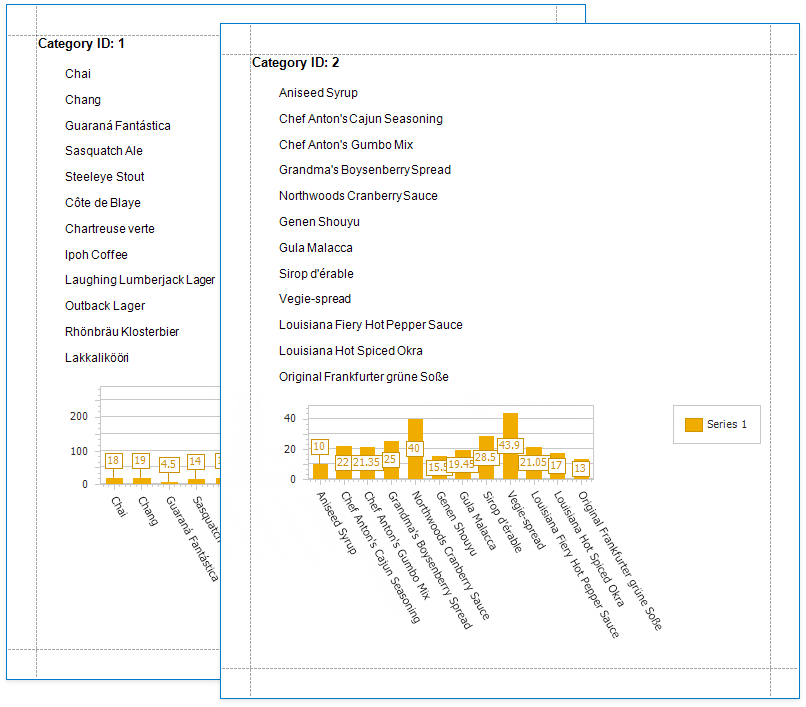Histórico da Página
Índice
...
| Índice |
|---|
Introdução
...
Você pode usar o controle Gráfico para Este documento demonstra como adicionar um gráfico a um relatório. Este controle fornece visualizações 2D ou 3D para visualizar séries de dados (por exemplo, Barra, Ponto, Linha, Torta e Rosquinha, Área, etc.).
Vincular aos dados
Para fornecer dados a um gráfico, use a propriedade Data Source.
Quando a fonte de dados do gráfico não está atribuída, o gráfico obtém dados da fonte de dados do relatório
Um gráfico pode exibir dados de relatório das seguintes maneiras:
...
Coloque um gráfico na faixa de cabeçalho/rodapé do relatório para exibir um resumo dos dados detalhados do relatório.
...
Coloque um gráfico no cabeçalho/rodapé de um grupo para visualizar os dados em cada grupo de relatórios. Consulte o tutorial passo a passo Usar gráficos para visualizar dados agrupados para obter mais informações.
, fornecer dados para séries de gráficos e configurar elementos de gráfico. Este tópico mostra duas séries de gráficos baseadas na mesma fonte de dados. Você pode usar fontes de dados diferentes para séries diferentes.
Solte o controle Gráfico da caixa de ferramentas na faixa Detail.
Clique em 'Executar Gerador' para iniciar as configurações do gráfico.
Especifique as propriedades Fonte de Dados e Membro de Dados para vincular o gráfico aos dados. Nessa etapa pode ser definido também o Membro de Dados da Série e Nome da Paleta.
| Aviso | ||
|---|---|---|
| ||
Certifique-se de que a propriedade Fonte de dados do relatório esteja definida como Nenhuma ao colocar um gráfico na faixa Detalhes. Caso contrário, o gráfico será repetido |
...
quantas vezes houver registros na fonte de dados do relatório. |
Especifique as configurações a seguir para fornecer dados às séries de um gráfico.
- A propriedade Argument Data Member especifica o campo de dados que fornece argumentos de ponto.
- A propriedade Value Data Members especifica os campos de dados que fornecem valores de pontos.
Você pode especificar essas configurações das seguintes maneiras:
...
Vincule cada série individualmente
Adicione uma nova série ao gráfico e especifique os membros dos dados de argumento e valor. Consulte o tutorial passo a passo Adicionar um gráfico (configurar série manualmente) para obter detalhes.
Adicionar série ao gráfico
...
Localize Séries na árvore de elementos do gráfico e clique no botão de adicionar (representado pelo ícone +). Selecione o tipo de série (por exemplo, Bar) na lista invocada.
Especifique as propriedades Argumento Data Mem e Valor.
É possível filtrar dados de série. Clique no botão de reticências da propriedade Filter String.
Construa os critérios de filtro.
Personalize o gráfico
...
Altere a aparência do gráfico.
Remova a legenda do gráfico, porque as séries do gráfico estão vinculadas aos mesmos dados. Selecione Legenda na árvore de elementos do gráfico e defina a propriedade Visibilidade como Falso.
Ocultar rótulos de pontos. Selecione Series1 e defina a propriedade Visibilidade de rótulos como Falso.
Crie séries dinamicamente
...